NÁVOD | Prechádzate na Microsoft Edge? Takto si ho prispôsobíte
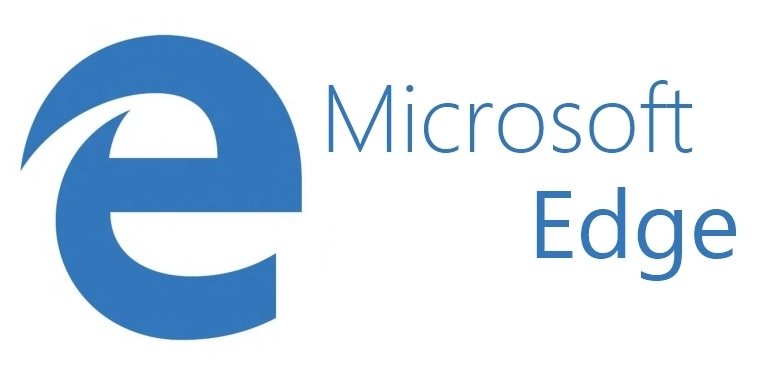
Priznávame sa, aj nám trvalo nejaký ten piatok kým sme si zvykli na nový prehliadač Microsoft Edge, ale po tom ako sme si ho prispôsobili tak sme ho začali využívať na plno, a dnes už Chrome či Firefox ani nezapneme. Poďme si spolu teraz pozrieť niekoľko základných nastavení, ktoré vám pomôžu s jeho prispôsobením.
Návod ako nastaviť domácu stránku v prehliadači Microsoft Edge
Prvým krokom, ktorý sme spravili hneď ako sme zapli Microsoft Edge bola zmena domovskej stránky a vyhľadávača, ako inak na Google keďže Bing v našich končinách nie je to pravé „orechové“.
- Otvorte si nastavenia prehliadača Microsoft Edge.
- Choďte do Pokročilých nastavení.
- Ako na obrázku nižšie môžete vidieť. Tak v ponuke môžete nastaviť zobrazovanie ikonky domácej obrazovky, ktorú keď zapnete tak sa Vám ukáže možnosť nastavenia stránky (my sme si zvolili vyhľadávač Google).
Neprehliadnite

Hotovo.
 Nastavte si natívny vyhľadávač Google namiesto Bingu
Nastavte si natívny vyhľadávač Google namiesto Bingu
Druhý krok, ktorý sme spravili bolo nastavenie natívneho vyhľadávača Google namiesto Bingu.
- Postupujte rovnako ako v predošlom postupe do Pokročilých nastavení, kde zrolujte ponuku nižšie (viď obrázok). Teraz si nastavte ako natívny vyhľadávač Google.
Pridajte si vaše najnavštevovanejšie stránky do Obľúbených
Teraz, keď sme zvládli pridať si vyhľadávač Google ako natívny ako aj nastaviť domácu stránku tak prejdime k Obľúbeným stránkam.
- Ako prvé je potrebné si otvoriť stránku, ktorú chcete pridať do Favorites Baru. Ako na obrázku nižšie vidíte, kliknite na hviezdičku.
- Následne vám vyskočí okno (viď obrázok nižšie), kde zvolíte názov stránky (väčšinou tento údaj sa vyplní automaticky) a z ponuky nižšie zvoľte Favorites Bar.
- Hotovo.
Nastavte si Microsoft Edge ako natívny prehliadač v systéme Windows 10
V poslednom našom tipe, ako si prispôsobiť internetový prehliadač Microsoft Edge vám ukážeme ako ho nastaviť ako natívny prehliadač v systéme Windows.
- Otvorte si Nastavenia počítača (Windows key + napíšte Settings a potvrďte).
- Choďte do Položky Systém.
- Kliknite na Defualtné aplikácie.
- V položke „Web browser“ vyberte prehliadač Microsoft Edge.




 Nastavte si natívny vyhľadávač Google namiesto Bingu
Nastavte si natívny vyhľadávač Google namiesto Bingu



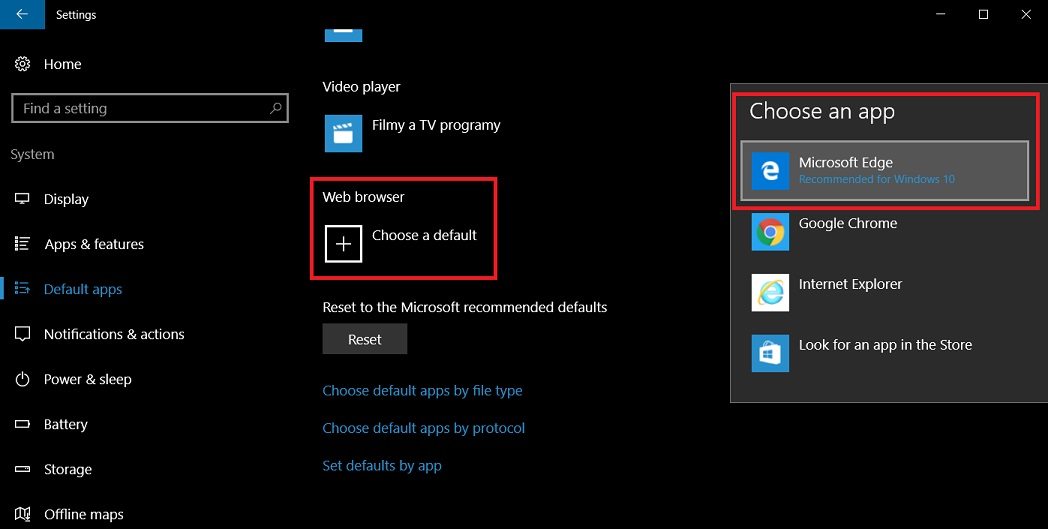






















Komentáre